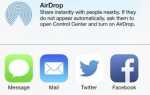Содержание
- 1 Что такое двухфакторная аутентификация?
- 2 Как работает двухфакторная аутентификация Apple?
- 3 Включение двухфакторной аутентификации Apple (iPhone)
- 4 Включение двухфакторной аутентификации Apple (Mac)
- 5 Отключение двухфакторной аутентификации Apple
- 6 Если вы не можете получить коды двухфакторной аутентификации
- 7 Двухфакторная аутентификация Apple: хорошо, но ошибочно
Защита вашего Apple ID от несанкционированного использования является жизненно важной. По крайней мере, у вас есть надежный, но надежный пароль.
Чтобы еще больше повысить безопасность своего аккаунта, вам также необходимо добавить двухфакторную аутентификацию. Вот, как использовать это и избежать потенциальных ловушек.
Что такое двухфакторная аутентификация?
Двухфакторная аутентификация (2FA) — это второй уровень защиты, который вы можете добавить ко многим учетным записям и службам.
С его помощью, когда вы впервые получаете доступ к своей учетной записи на новом устройстве, вы вводите свой пароль, как обычно. Но тогда система двухфакторной аутентификации предоставит вам код на доверенном устройстве (например, на вашем телефоне). Ввод этого на незнакомое устройство позволит вам войти в систему.
Таким образом, даже если кто-то украдет ваш пароль, он не сможет войти, если у него нет одного из ваших доверенных устройств. Это значительно затрудняет взлом учетных записей, чем с одним паролем.
Это не только для вашей учетной записи Apple — у нас также есть руководство по включению 2FA для учетных записей социальных сетей
,
Как работает двухфакторная аутентификация Apple?
Двухфакторная аутентификация Apple работает аналогично другим методам 2FA. Неудивительно, что он очень ориентирован на Apple, поэтому вы не сможете использовать приложение для проверки подлинности 2FA
,
Если он включен, при каждом входе в новое устройство с помощью Apple ID ваше доверенное устройство (устройства) будет отображать сообщение. Это показано ниже на Mac:
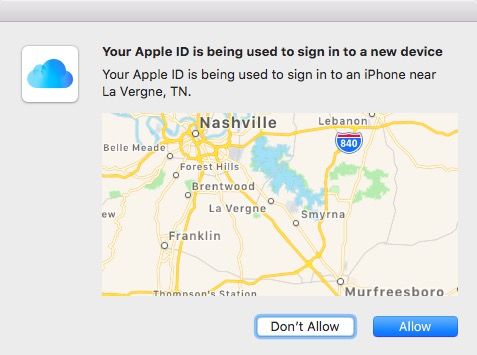
если ты разрешать На новом устройстве результирующий код проверки появится на доверенном устройстве (в данном случае на iPhone).
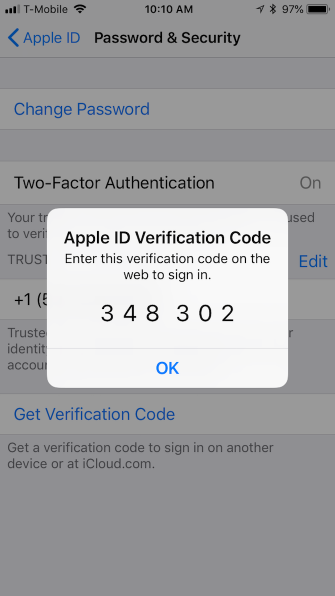
Далее введите код и войдите с нового устройства.
Если это кажется простым, то это потому, что это так и работает довольно хорошо, пока это не так. Например, если ваше доверенное устройство перестает работать, вы потеряете свой телефон
Если вы заперты или похожи, то это может вызвать сильную головную боль. Мы покажем вам, как избежать катастрофы в ближайшее время.
Сначала рассмотрим, как на самом деле включить двухфакторную аутентификацию вашего Apple ID.
Включение двухфакторной аутентификации Apple (iPhone)
Вы можете включить двухфакторную аутентификацию только с помощью устройства iOS, такого как iPhone или iPad, или на Mac.
Начнем с того, как включить его с iPhone. Во-первых, открыть Настройки> [Ваше имя]> Пароль Безопасность. Вам будет предложено ввести свой пароль Apple ID для продолжения.
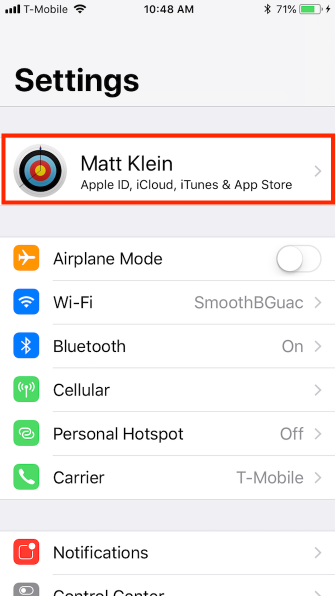
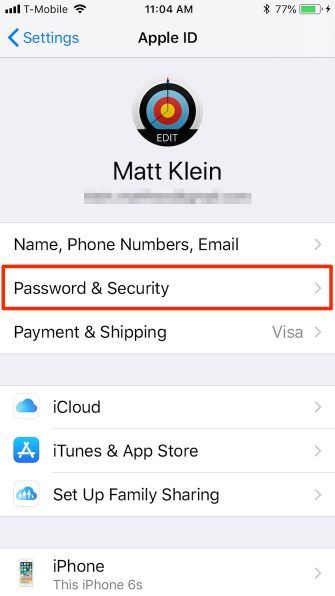
На пароль Безопасность экран, нажмите Включить двухфакторную аутентификацию. Вы увидите Безопасность Apple ID экран. Нажмите Продолжить, затем введите свой номер телефона и способ подтверждения (текстовый или телефонный звонок).
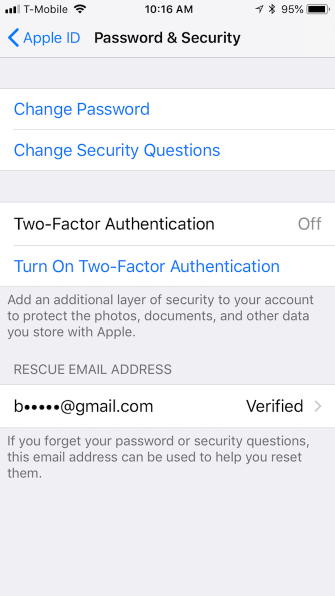
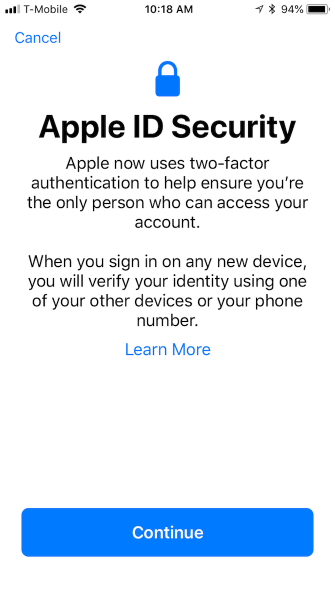
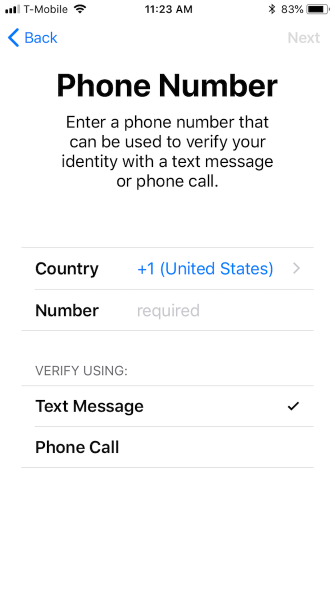
После того, как вы настроите проверочный номер телефона, вы получите проверочный код выбранным вами способом. После проверки может потребоваться ввести код доступа iPhone для завершения настройки. После настройки двухфакторной аутентификации вы можете подтвердить, что она включена в пароль Безопасность Настройки.
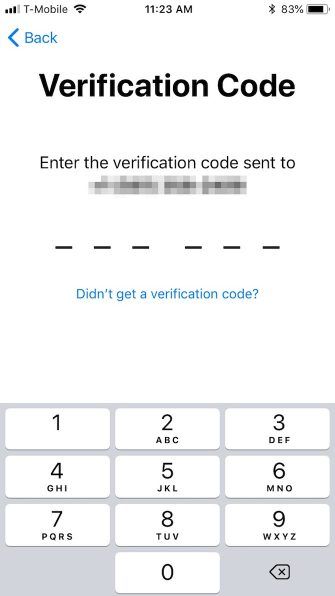
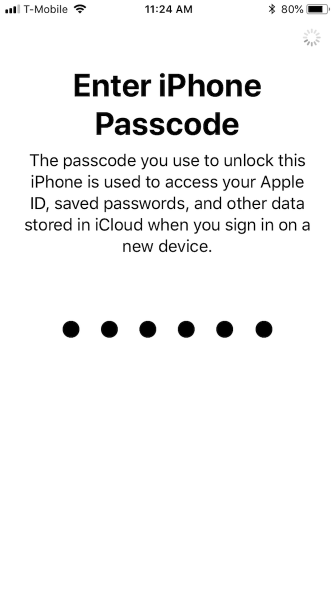

Теперь вы можете использовать свой iPhone, чтобы получить коды подтверждения. Вы получите его, если используете свой Apple ID на другом устройстве или войдете в iCloud.com или AppleID.apple.com.
Включение двухфакторной аутентификации Apple (Mac)
Как уже упоминалось, вы можете использовать только двухфакторную аутентификацию на своих устройствах Apple, включая Mac. Если у вас Mac, откройте Системные настройки и нажмите iCloud> Данные учетной записи.
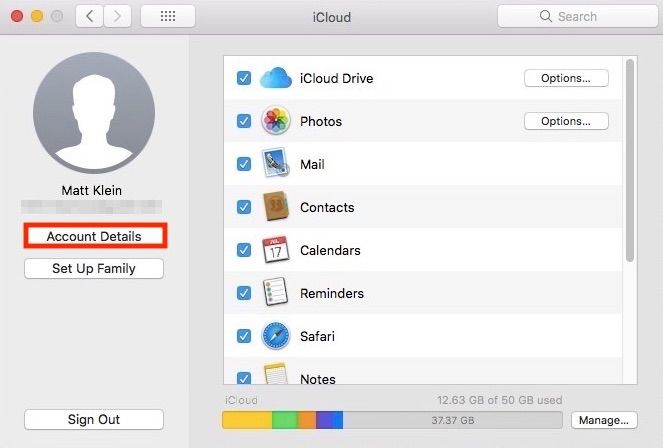
Далее выберите Включить двухфакторную аутентификацию.
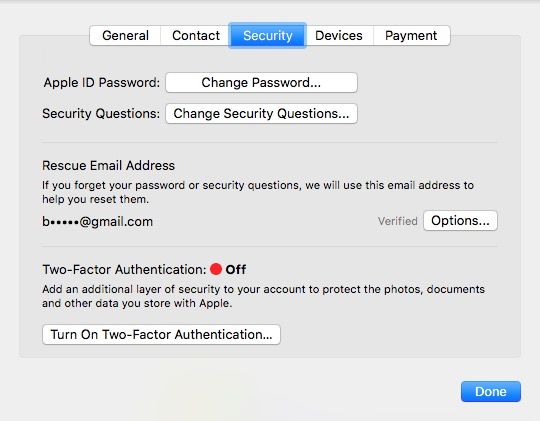
На следующем экране нажмите Продолжить. Введите свой проверочный номер телефона и Продолжить снова.
Как только на вашем Mac установлена двухфакторная аутентификация, вы увидите зеленый свет, подтверждающий это.
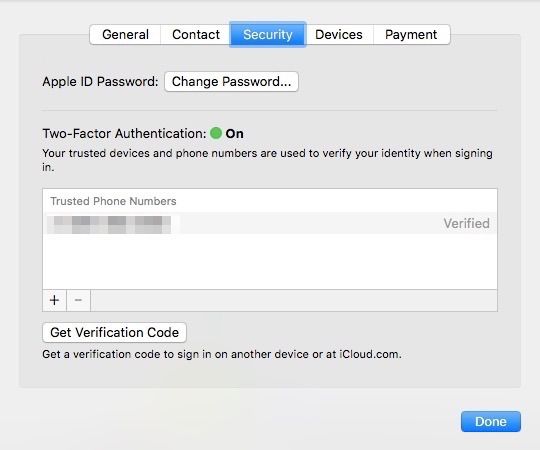
На этом этапе вы можете использовать свой Mac для получения проверочных кодов так же, как и на своем iPhone.
Отключение двухфакторной аутентификации Apple
Хотя вы должны включить двухфакторную аутентификацию на устройстве Apple, ее можно отключить только на> AppleID.apple.com. Есть два способа сделать это.
Первый способ предполагает, что вы знаете свой Apple ID, пароль и имеете одно из ваших доверенных устройств, удобное для получения или создания кода подтверждения.
Если вы можете получить доступ к вашей учетной записи Apple ID
Сначала войдите на веб-сайт Apple ID (сначала вам нужно подтвердить) и нажмите кнопку редактировать Кнопка в правом верхнем углу Безопасность раздел.
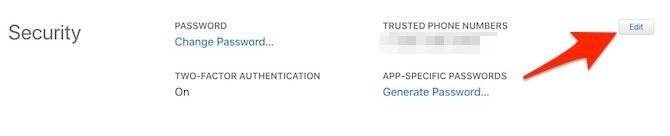
На появившейся странице нажмите Отключить двухфакторную аутентификацию. Подтвердите, нажав Отключить двухфакторную аутентификацию снова на следующем экране.
Теперь пришло время выбрать некоторые вопросы безопасности. Вы хотите выбрать и ответить на эти вопросы тщательно
, Если вы забудете свой пароль (что легко сделать), вам нужно будет знать ответы на эти вопросы, чтобы вернуться в свою учетную запись Apple ID.
Подтвердите свой день рождения и отправьте спасательное письмо. Это необходимо, если вам когда-нибудь потребуется сбросить пароль Apple ID и секретные вопросы, если вы их забудете. Нажмите Продолжить заканчивать.
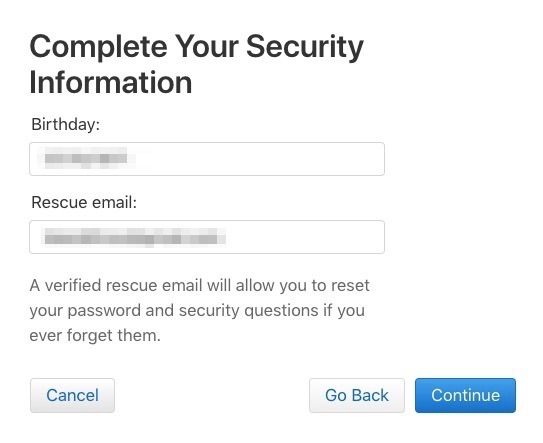
На последнем экране вы увидите подтверждение, что 2FA был отключен на вашем Apple ID. На данный момент ваша учетная запись защищена только вашим паролем и секретными вопросами.
Если вы не можете получить доступ к своей учетной записи Apple ID
Второй способ отключить двухфакторную аутентификацию — это худший сценарий: вы забыли свой Apple ID и / или пароль и у вас нет доверенных устройств.
На экране входа Apple ID нажмите Забыли Apple ID или пароль внизу страницы. Введите свой Apple ID (если вы его не помните, вы можете поищи это здесь) и выберите Продолжить.
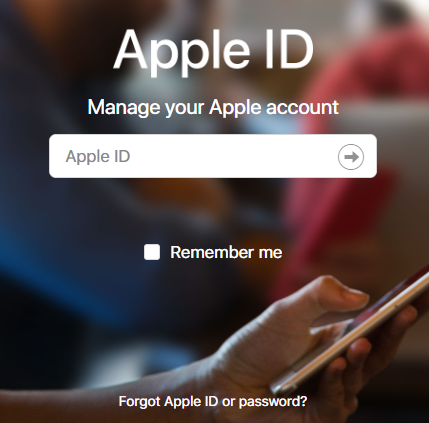
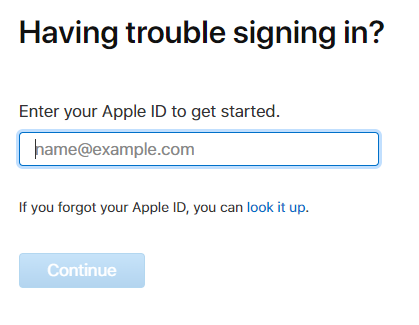
Вам нужно будет подтвердить свой номер телефона. Поскольку в этом сценарии предполагается, что у вас нет iPhone, нажмите Не узнаю этот номер а потом Выключи.
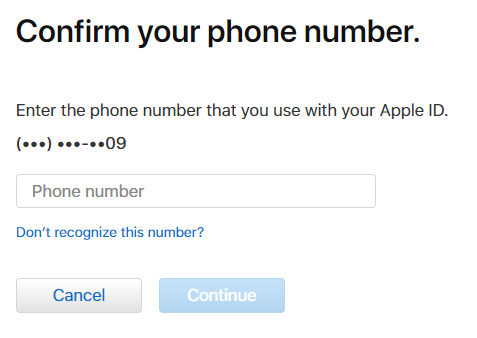
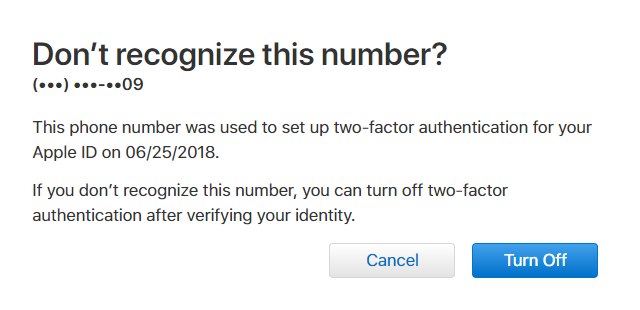
Далее нажмите Продолжить чтобы подтвердить, что вы хотите отключить 2FA. Затем вам нужно будет подтвердить свой день рождения.
На этом этапе запоминание ответов на ваши секретные вопросы жизненно важно. Если вы не можете вспомнить свои ответы, возможно, вам придется восстановить свою учетную запись через Apple.
Если вы можете ответить на них, все, что вам нужно сделать, это создать новый пароль Apple ID. Затем вы можете отключить двухфакторную аутентификацию.
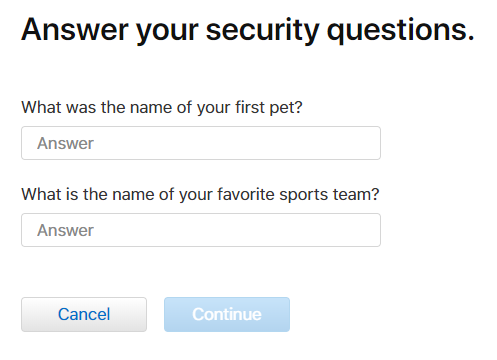
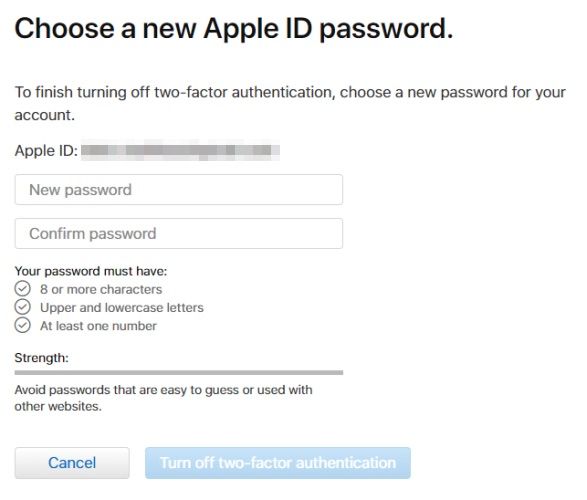
Если вы не можете получить коды двухфакторной аутентификации
Если вы не можете получить коды проверки двухфакторной аутентификации, вам нужно использовать другой метод для доступа к вашей учетной записи Apple ID.
Для этого нажмите Не получил код подтверждения после того, как вы попытаетесь войти в свой аккаунт. Тогда выбирай Нужна помощь из полученного диалога.
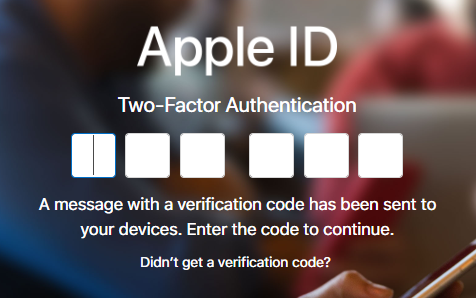
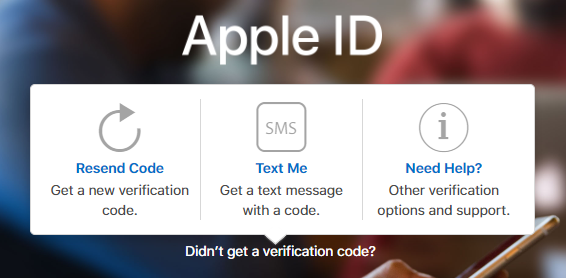
Далее нажмите начать восстановление аккаунта чтобы увидеть три доступных варианта проверки. Первые два можно использовать с доверенным устройством, если оно у вас есть.
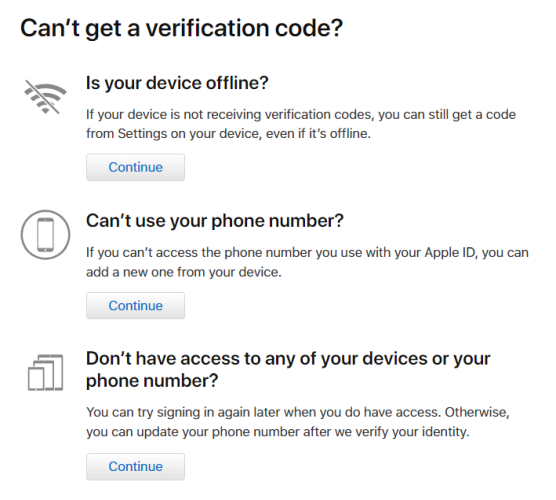
Если ваше устройство находится в автономном режиме, вы все равно можете сгенерировать код подтверждения из пароль Безопасность Настройки.
Точно так же, если вы не можете получать телефонные звонки или текстовые сообщения на номер телефона вашей учетной записи, вы можете добавить еще один.
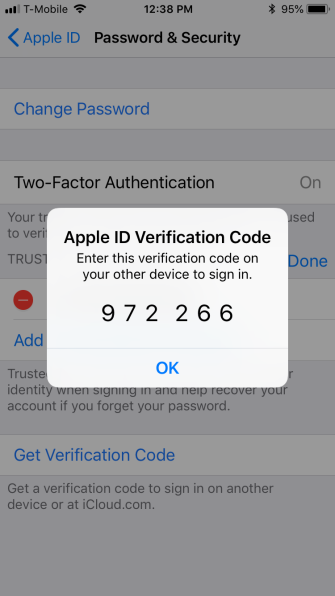
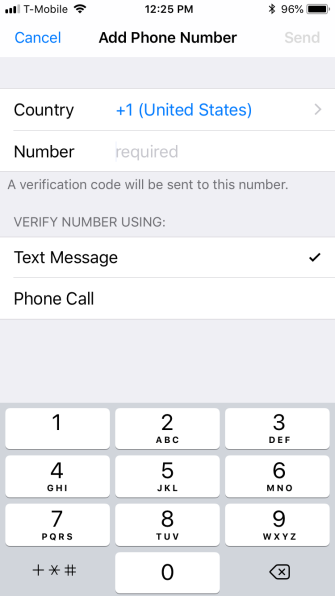
Если вы не можете использовать эти методы для доступа к своей учетной записи, вам придется восстановить ее через Apple, используя последнюю опцию на экране восстановления.
Когда вы запрашиваете восстановление своей учетной записи через Apple, вам придется подождать «несколько дней или больше», чтобы обновить свой номер телефона, так что это требует некоторого терпения.
Очевидно, что вы ничего не можете сделать, чтобы предотвратить потерю вашего устройства. Если вы просто меняете устройства или свой номер телефона, было бы неплохо сначала временно отключить двухфакторную аутентификацию, пока вы полностью не настроите новое устройство.
Двухфакторная аутентификация Apple: хорошо, но ошибочно
Когда двухфакторная аутентификация Apple работает, она работает хорошо. Но вы можете столкнуться с теми временами, когда это может быть немного сомнительно. Кажется, что всегда нужно время, чтобы действительно получить доступ к своему Apple ID, когда это вдруг становится препятствием.
Если вы используете двухфакторную аутентификацию (и вам это действительно нужно), обязательно сделайте эти несколько дополнительных шагов, чтобы гарантировать, что вы никогда не будете заблокированы из своей учетной записи. Это может быть так же просто, как добавить дополнительный номер телефона.
Все двухфакторные системы аутентификации имеют определенные плюсы и минусы
, но так как хакерство всегда является проблемой, больше безопасности всегда лучше.